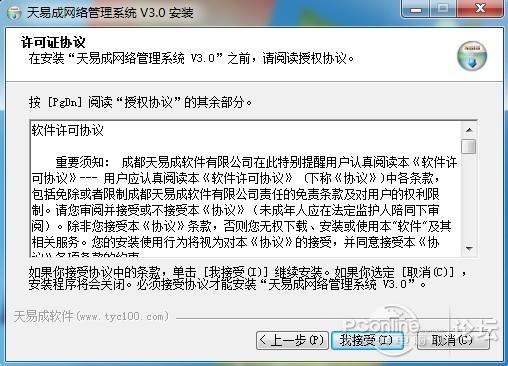萬盛學電腦網 >> 圖文處理 >> Photoshop教程 >> ps圖片處理 >> PS如何打造甜美日系風的照片?
PS如何打造甜美日系風的照片?
PS如何打造甜美日系風的照片??許多網友都非常喜歡甜美的日系風的照片,那麼,PS如何打造甜美日系風的照片?我們先來分析一下日系風的照片的顏色風格是什麼樣的。據觀察,我們會發現:甜美的日系風的照片在照片調色上有一個大亮點,那就是日系的風格一般比較朦胧並且偏黃色,下面,我們就來教大家將自己的照片打造出日系風格。
先看原圖

PS原圖
效果圖

PS甜美日系風效果圖
1:首先打開照片,這個照片拍的太暗了,而且像素並不是很高,但是沒關系,步驟中的數值照搬也能做出差不多的色調,當然如果你有更清晰的照片那最好。
2:新建一個調整圖層“曲線”,將照片整體先提亮。
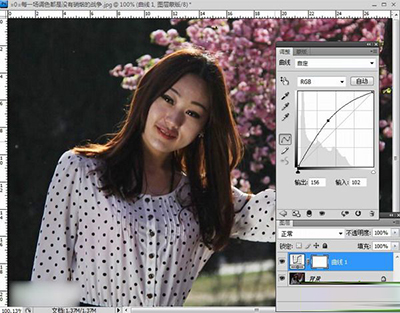
PS曲線
3:新建一個圖層填充顏色#061232,將混合模式設置為排除,歷史的經驗告訴我們,使用顏色排除的混合模式是非常好用的。
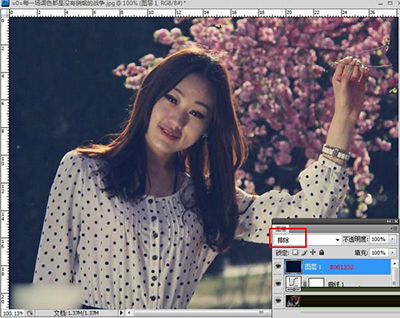
4:接下來新建一個調整圖層“可選顏色”,對紅色、黃色、藍色、中性色和黑色進行如下調整。
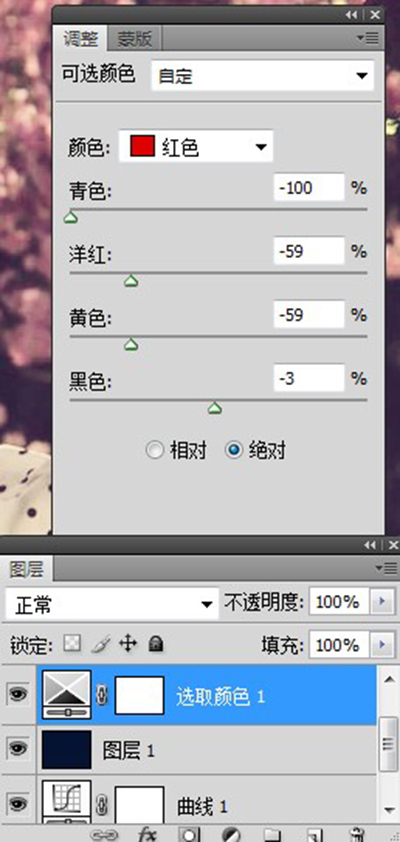
PS可選顏色
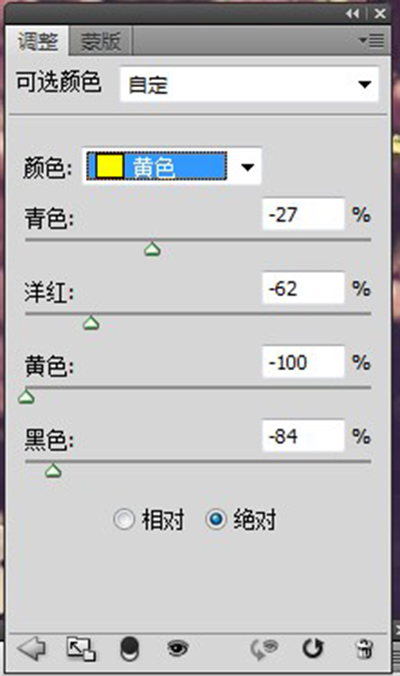
PS可選顏色
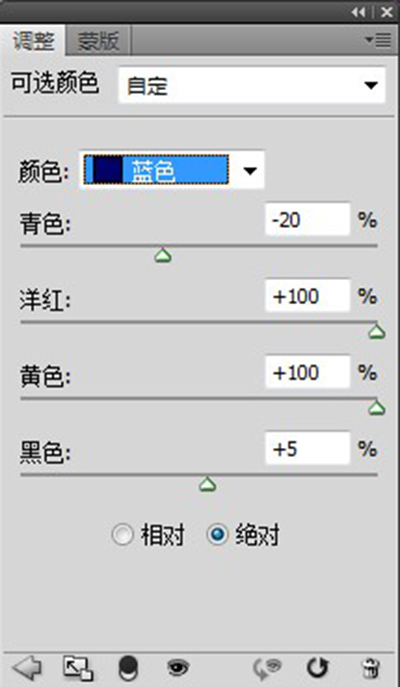
PS可選顏色
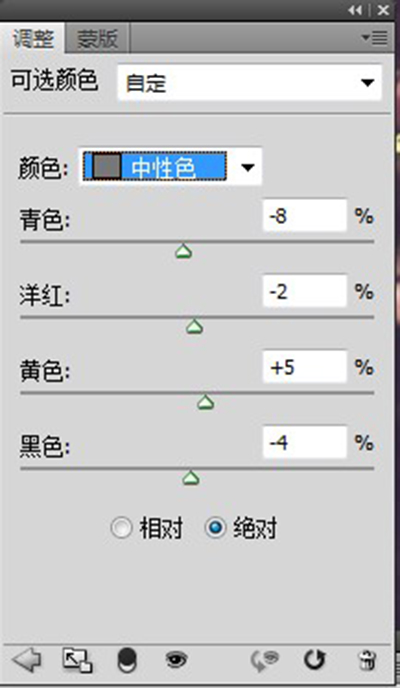
PS可選顏色
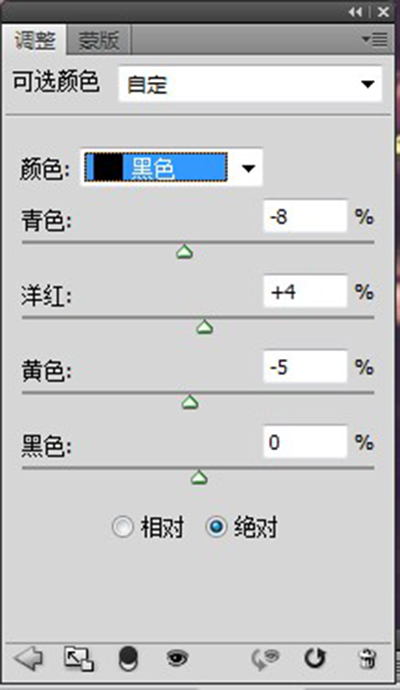
5:再新建一個“色相/飽和度”調整圖層,對各項數值進行調整。
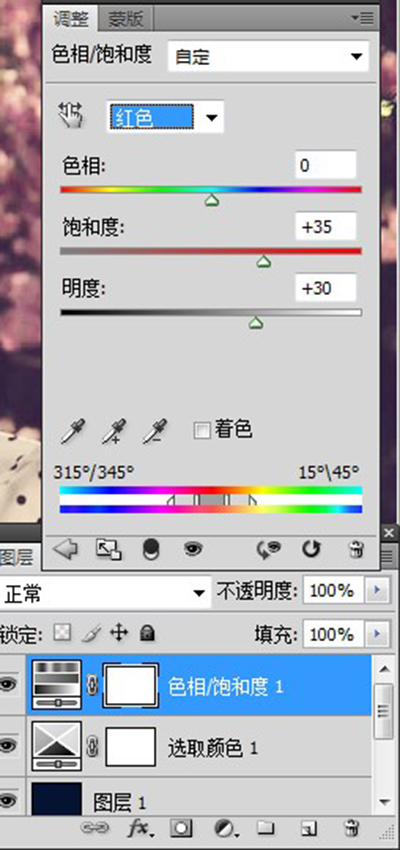
PS調色
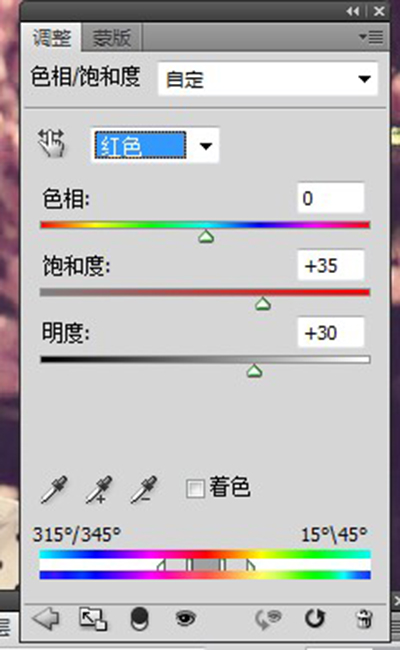
PS調色
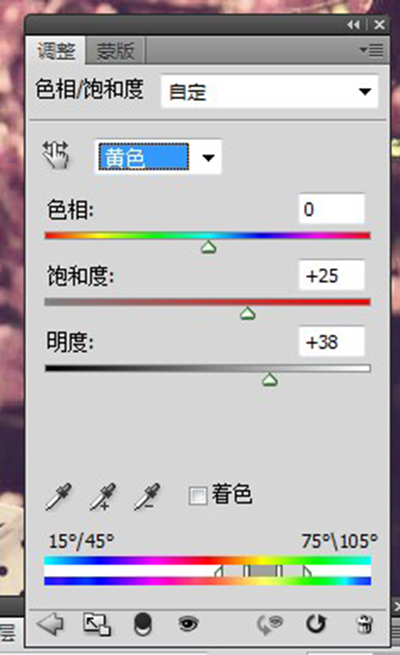
PS調色
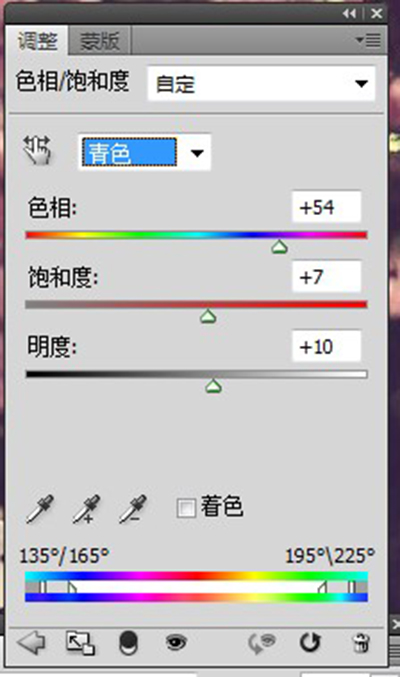
6:再次新建一個“可選顏色”調整圖層,調整一下紅色、黃色和黑色。
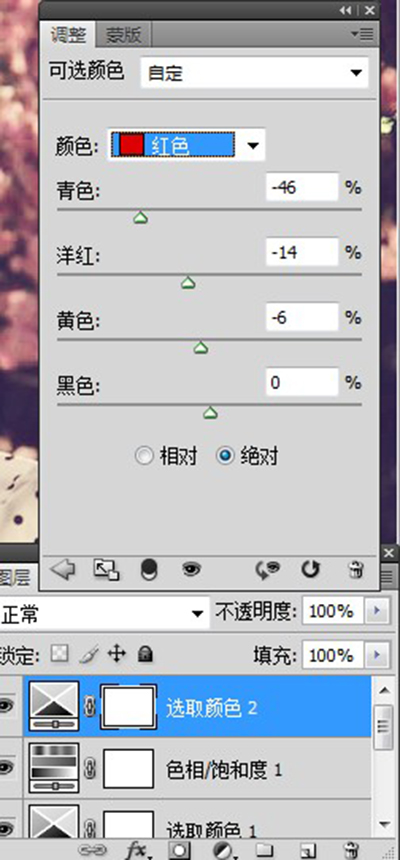
PS調色
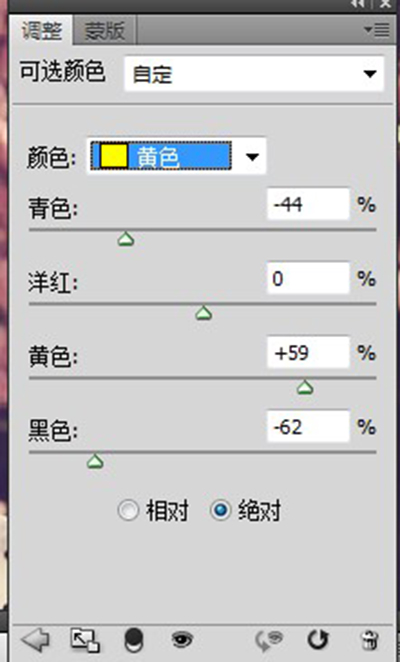
PS調色
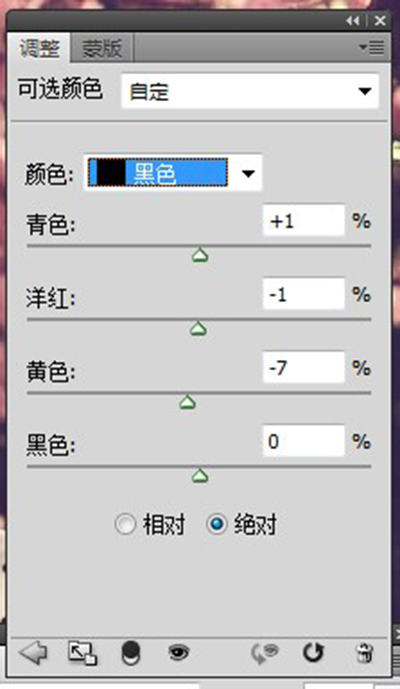
PS調色
7:新建一個調整圖層“曲線”,對RGB曲線和藍曲線進行調整。
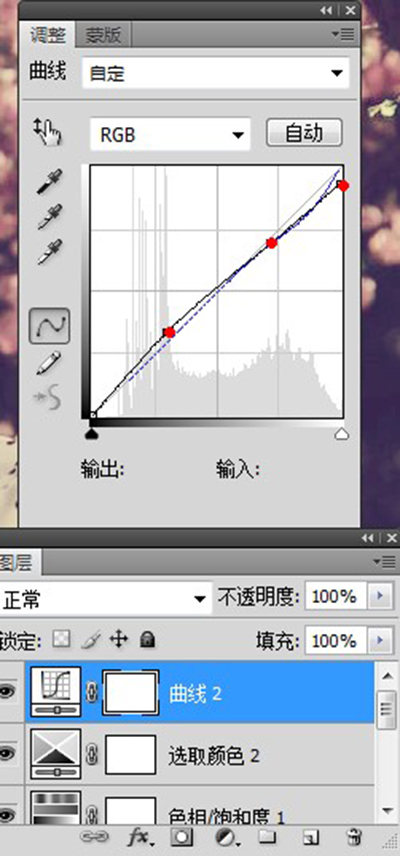
PS調色
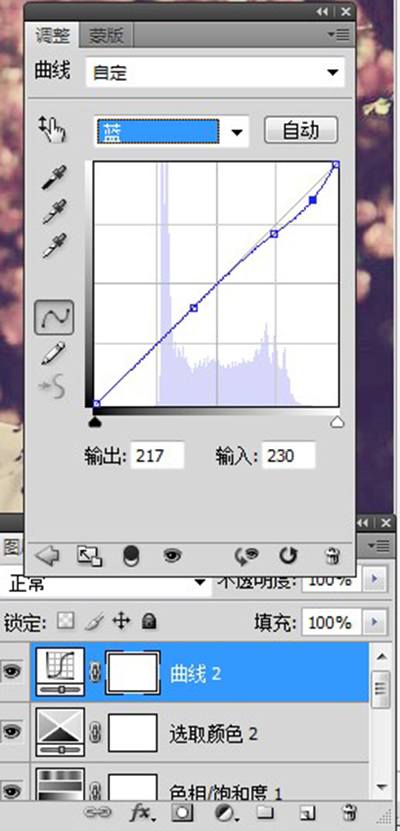
8:新建“色階”調整圖層,通過調整各個通道的色階,增強畫面的對比度。
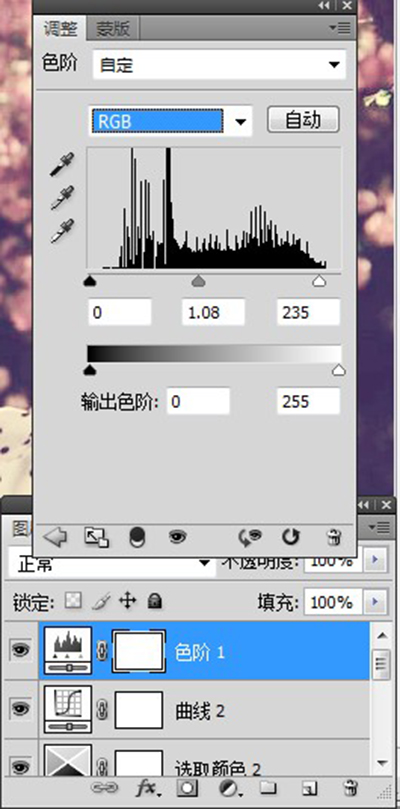
PS調色
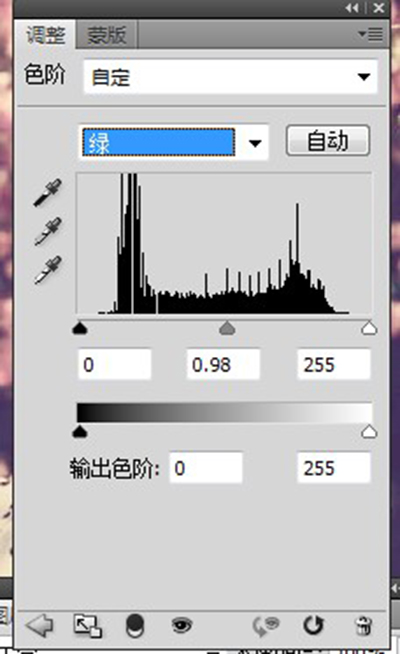
PS調色
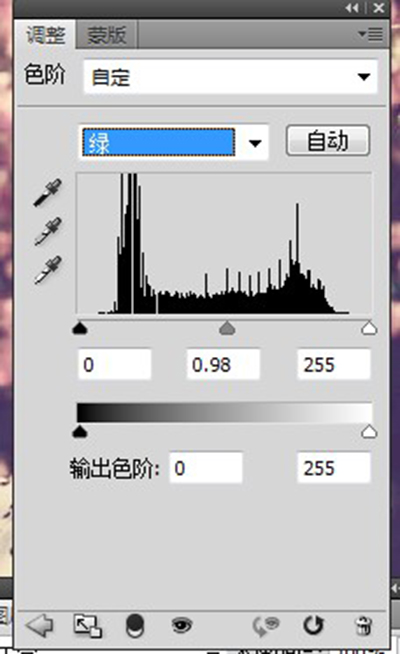
PS調色
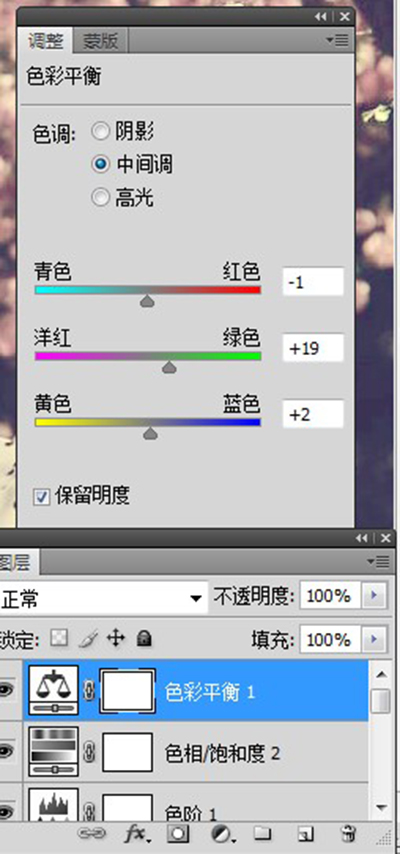
10:最後新建一個“色彩平衡”,將畫面的顏色規整一下。
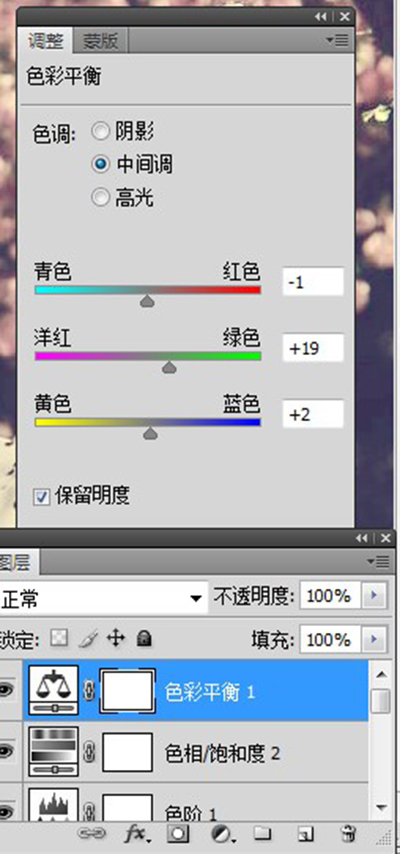
PS調色
11:按Shift+Alt+Ctrl+E蓋印一個圖層出來,執行濾鏡-銳化-USM銳化。
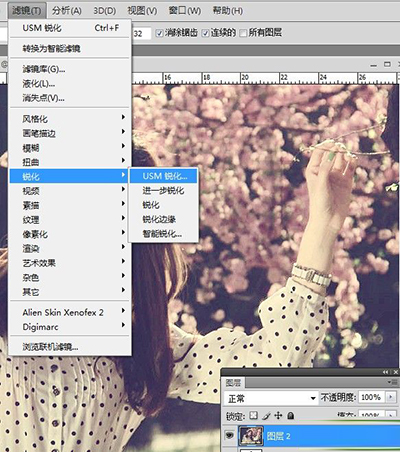
PS調色
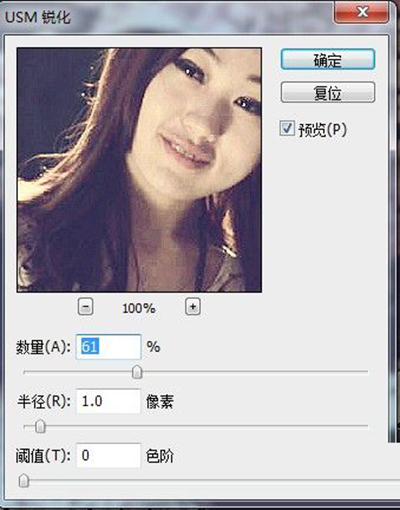
ps圖片處理排行
軟件知識推薦
相關文章
copyright © 萬盛學電腦網 all rights reserved